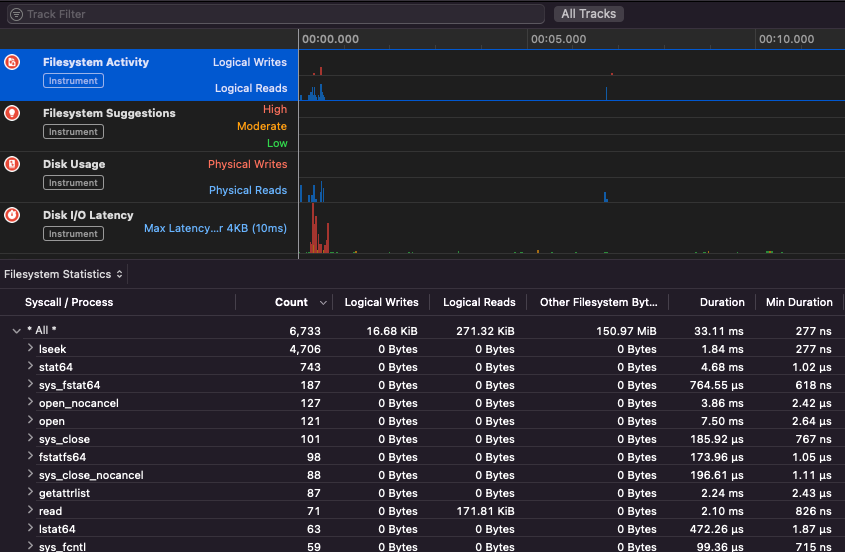| .. | ||
| arm64-basic-assembly.md | ||
| README.md | ||
macOS Apps - Inspección, depuración y Fuzzing
☁️ HackTricks Cloud ☁️ -🐦 Twitter 🐦 - 🎙️ Twitch 🎙️ - 🎥 Youtube 🎥
- ¿Trabajas en una empresa de ciberseguridad? ¿Quieres ver tu empresa anunciada en HackTricks? ¿O quieres tener acceso a la última versión de PEASS o descargar HackTricks en PDF? ¡Consulta los PLANES DE SUSCRIPCIÓN!
- Descubre The PEASS Family, nuestra colección exclusiva de NFTs
- Obtén el swag oficial de PEASS y HackTricks
- Únete al 💬 grupo de Discord o al grupo de Telegram o sígueme en Twitter 🐦@carlospolopm.
- Comparte tus trucos de hacking enviando PRs al repositorio de hacktricks y al repositorio de hacktricks-cloud.
Análisis estático
otool
otool -L /bin/ls #List dynamically linked libraries
otool -tv /bin/ps #Decompile application
objdump
El comando objdump es una herramienta de línea de comandos que se utiliza para inspeccionar archivos binarios y objetos en sistemas operativos macOS. Proporciona información detallada sobre el contenido y la estructura interna de los archivos, como los símbolos, las secciones y las instrucciones de ensamblador.
Uso básico
El siguiente comando muestra el contenido de un archivo binario:
objdump -d archivo_binario
Esto mostrará el código ensamblador del archivo, junto con información sobre los símbolos y las secciones.
Inspección de símbolos
El comando objdump también se puede utilizar para inspeccionar los símbolos presentes en un archivo binario. Puede mostrar una lista de todos los símbolos definidos en el archivo utilizando el siguiente comando:
objdump -t archivo_binario
Esto mostrará una lista de símbolos junto con su dirección y tipo.
Depuración de archivos binarios
objdump también se puede utilizar para depurar archivos binarios. Puede mostrar información de depuración, como los puntos de interrupción y los registros de depuración, utilizando el siguiente comando:
objdump -g archivo_binario
Esto mostrará información detallada sobre los puntos de interrupción y los registros de depuración presentes en el archivo.
Fuzzing de archivos binarios
El comando objdump también se puede utilizar para realizar fuzzing en archivos binarios. Puede generar archivos de entrada aleatorios y utilizarlos como entrada para el archivo binario utilizando el siguiente comando:
objdump -f archivo_binario
Esto generará archivos de entrada aleatorios y los utilizará como entrada para el archivo binario, lo que puede ayudar a identificar vulnerabilidades y errores en el archivo.
En resumen, objdump es una herramienta útil para inspeccionar, depurar y realizar fuzzing en archivos binarios en sistemas operativos macOS. Proporciona información detallada sobre los símbolos, las secciones y las instrucciones de ensamblador, lo que puede ser útil para identificar vulnerabilidades y errores en los archivos.
objdump -m --dylibs-used /bin/ls #List dynamically linked libraries
objdump -m -h /bin/ls # Get headers information
objdump -m --syms /bin/ls # Check if the symbol table exists to get function names
objdump -m --full-contents /bin/ls # Dump every section
objdump -d /bin/ls # Dissasemble the binary
jtool2
Esta herramienta se puede utilizar como un reemplazo para codesign, otool y objdump, y ofrece algunas características adicionales.
# Install
brew install --cask jtool2
jtool2 -l /bin/ls # Get commands (headers)
jtool2 -L /bin/ls # Get libraries
jtool2 -S /bin/ls # Get symbol info
jtool2 -d /bin/ls # Dump binary
jtool2 -D /bin/ls # Decompile binary
# Get signature information
ARCH=x86_64 jtool2 --sig /System/Applications/Automator.app/Contents/MacOS/Automator
Firma de código
La firma de código es un proceso utilizado en macOS para verificar la autenticidad e integridad de una aplicación. Cada aplicación en macOS debe estar firmada con un certificado válido para garantizar que no ha sido alterada o comprometida. La firma de código utiliza criptografía asimétrica para crear una firma digital única que se adjunta a la aplicación.
La firma de código se puede verificar utilizando la herramienta codesign en la línea de comandos. Esta herramienta permite inspeccionar y verificar la firma de una aplicación, así como también identificar cualquier problema de seguridad o manipulación.
Al inspeccionar una aplicación con codesign, se pueden obtener detalles sobre el certificado utilizado para firmarla, la identidad del desarrollador y cualquier recurso adicional que se haya firmado junto con la aplicación.
La verificación de la firma de código es esencial para garantizar la seguridad de las aplicaciones en macOS. Si una aplicación no está firmada correctamente o si su firma ha sido manipulada, puede representar un riesgo para la seguridad del sistema.
Es importante tener en cuenta que la firma de código no garantiza la ausencia de vulnerabilidades en una aplicación, pero ayuda a garantizar su autenticidad y que no ha sido alterada desde su firma original.
# Get signer
codesign -vv -d /bin/ls 2>&1 | grep -E "Authority|TeamIdentifier"
# Check if the app’s contents have been modified
codesign --verify --verbose /Applications/Safari.app
# Get entitlements from the binary
codesign -d --entitlements :- /System/Applications/Automator.app # Check the TCC perms
# Check if the signature is valid
spctl --assess --verbose /Applications/Safari.app
# Sign a binary
codesign -s <cert-name-keychain> toolsdemo
SuspiciousPackage
SuspiciousPackage es una herramienta útil para inspeccionar archivos .pkg (instaladores) y ver qué hay dentro antes de instalarlo.
Estos instaladores tienen scripts bash preinstall y postinstall que los autores de malware suelen abusar para persistir el malware.
hdiutil
Esta herramienta permite montar imágenes de disco de Apple (.dmg) para inspeccionarlas antes de ejecutar cualquier cosa:
hdiutil attach ~/Downloads/Firefox\ 58.0.2.dmg
Se montará en /Volumes
Objective-C
Metadatos
{% hint style="danger" %} Ten en cuenta que los programas escritos en Objective-C mantienen sus declaraciones de clase cuando se compilan en binarios Mach-O. Estas declaraciones de clase incluyen el nombre y tipo de: {% endhint %}
- La clase
- Los métodos de clase
- Las variables de instancia de clase
Puedes obtener esta información utilizando class-dump:
class-dump Kindle.app
Llamada a funciones
Cuando se llama a una función en un binario que utiliza Objective-C, en lugar de llamar directamente a esa función, el código compilado llamará a objc_msgSend. Esta función llamará a la función final:
Los parámetros que esta función espera son:
- El primer parámetro (self) es "un puntero que apunta a la instancia de la clase que recibirá el mensaje". En otras palabras, es el objeto sobre el cual se invoca el método. Si el método es un método de clase, esto será una instancia del objeto de la clase (en su totalidad), mientras que para un método de instancia, self apuntará a una instancia instanciada de la clase como objeto.
- El segundo parámetro (op) es "el selector del método que maneja el mensaje". Nuevamente, de manera más simple, este es simplemente el nombre del método.
- Los parámetros restantes son cualquier valor que sea requerido por el método (op).
| Argumento | Registro | (para) objc_msgSend |
|---|---|---|
| 1er argumento | rdi | self: objeto sobre el cual se invoca el método |
| 2do argumento | rsi | op: nombre del método |
| 3er argumento | rdx | 1er argumento para el método |
| 4to argumento | rcx | 2do argumento para el método |
| 5to argumento | r8 | 3er argumento para el método |
| 6to argumento | r9 | 4to argumento para el método |
| 7mo+ argumento | rsp+ |
5to+ argumento para el método |
Swift
Con binarios de Swift, dado que hay compatibilidad con Objective-C, a veces se pueden extraer declaraciones utilizando class-dump, pero no siempre.
Con los comandos de línea jtool -l o otool -l es posible encontrar varias secciones que comienzan con el prefijo __swift5:
jtool2 -l /Applications/Stocks.app/Contents/MacOS/Stocks
LC 00: LC_SEGMENT_64 Mem: 0x000000000-0x100000000 __PAGEZERO
LC 01: LC_SEGMENT_64 Mem: 0x100000000-0x100028000 __TEXT
[...]
Mem: 0x100026630-0x100026d54 __TEXT.__swift5_typeref
Mem: 0x100026d60-0x100027061 __TEXT.__swift5_reflstr
Mem: 0x100027064-0x1000274cc __TEXT.__swift5_fieldmd
Mem: 0x1000274cc-0x100027608 __TEXT.__swift5_capture
[...]
Puedes encontrar más información sobre la información almacenada en estas secciones en esta publicación de blog.
Binarios comprimidos
- Verificar la entropía alta
- Verificar las cadenas (si hay casi ninguna cadena comprensible, está comprimido)
- El empaquetador UPX para MacOS genera una sección llamada "__XHDR"
Análisis dinámico
{% hint style="warning" %}
Ten en cuenta que para depurar binarios, SIP debe estar desactivado (csrutil disable o csrutil enable --without debug) o copiar los binarios a una carpeta temporal y eliminar la firma con codesign --remove-signature <ruta-del-binario> o permitir la depuración del binario (puedes usar este script).
{% endhint %}
{% hint style="warning" %}
Ten en cuenta que para instrumentar binarios del sistema (como cloudconfigurationd) en macOS, SIP debe estar desactivado (simplemente eliminar la firma no funcionará).
{% endhint %}
Registros unificados
MacOS genera muchos registros que pueden ser muy útiles al ejecutar una aplicación para tratar de entender qué está haciendo.
Además, hay algunos registros que contendrán la etiqueta <private> para ocultar cierta información identificable del usuario o de la computadora. Sin embargo, es posible instalar un certificado para revelar esta información. Sigue las explicaciones de aquí.
Hopper
Panel izquierdo
En el panel izquierdo de Hopper es posible ver los símbolos (Etiquetas) del binario, la lista de procedimientos y funciones (Proc) y las cadenas (Str). Estas no son todas las cadenas, sino las definidas en varias partes del archivo Mac-O (como cstring o objc_methname).
Panel central
En el panel central puedes ver el código desensamblado. Y puedes verlo como un desensamblado en bruto, como gráfico, como descompilado y como binario haciendo clic en el icono correspondiente:
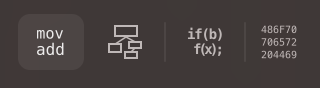
Al hacer clic derecho en un objeto de código, puedes ver las referencias hacia/desde ese objeto o incluso cambiar su nombre (esto no funciona en el pseudocódigo descompilado):
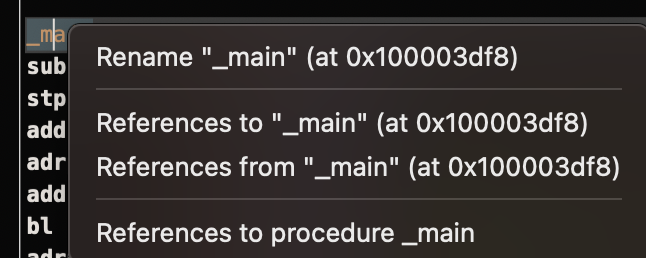
Además, en la parte inferior central puedes escribir comandos de Python.
Panel derecho
En el panel derecho puedes ver información interesante como el historial de navegación (para saber cómo llegaste a la situación actual), el gráfico de llamadas donde puedes ver todas las funciones que llaman a esta función y todas las funciones que esta función llama, e información sobre las variables locales.
dtruss
dtruss -c ls #Get syscalls of ls
dtruss -c -p 1000 #get syscalls of PID 1000
ktrace
Puedes usar este incluso con SIP activado.
ktrace trace -s -S -t c -c ls | grep "ls("
dtrace
Permite a los usuarios acceder a las aplicaciones a un nivel extremadamente bajo y proporciona una forma de rastrear los programas e incluso cambiar su flujo de ejecución. Dtrace utiliza sondas que se colocan en todo el kernel y se encuentran en ubicaciones como el inicio y el final de las llamadas al sistema.
DTrace utiliza la función dtrace_probe_create para crear una sonda para cada llamada al sistema. Estas sondas se pueden activar en el punto de entrada y salida de cada llamada al sistema. La interacción con DTrace se realiza a través de /dev/dtrace, que solo está disponible para el usuario root.
Las sondas disponibles de dtrace se pueden obtener con:
dtrace -l | head
ID PROVIDER MODULE FUNCTION NAME
1 dtrace BEGIN
2 dtrace END
3 dtrace ERROR
43 profile profile-97
44 profile profile-199
El nombre de la sonda consta de cuatro partes: el proveedor, el módulo, la función y el nombre (fbt:mach_kernel:ptrace:entry). Si no se especifica alguna parte del nombre, Dtrace la considerará como un comodín.
Para configurar DTrace y activar sondas, así como especificar las acciones a realizar cuando se activan, necesitaremos utilizar el lenguaje D.
Se puede encontrar una explicación más detallada y más ejemplos en https://illumos.org/books/dtrace/chp-intro.html
Ejemplos
Ejecuta man -k dtrace para listar los scripts de DTrace disponibles. Ejemplo: sudo dtruss -n binary
- En la línea
#Count the number of syscalls of each running process
sudo dtrace -n 'syscall:::entry {@[execname] = count()}'
Inspeccionando, depurando y fuzzing de aplicaciones en macOS
En este directorio, encontrarás herramientas y técnicas para inspeccionar, depurar y realizar fuzzing en aplicaciones en macOS. Estas técnicas te permitirán analizar el comportamiento de las aplicaciones, identificar vulnerabilidades y encontrar posibles puntos de escalada de privilegios.
Contenido
Introducción
Antes de comenzar a inspeccionar, depurar o realizar fuzzing en aplicaciones en macOS, es importante comprender los conceptos básicos de estas técnicas y cómo se aplican en el contexto de macOS. Asegúrate de tener un conocimiento sólido de los lenguajes de programación utilizados en las aplicaciones que deseas analizar, así como de las herramientas y entornos de desarrollo disponibles en macOS.
Inspeccionando aplicaciones
La inspección de aplicaciones implica examinar el código fuente y los recursos de una aplicación para comprender su funcionamiento interno. Esto puede incluir la revisión de archivos binarios, bibliotecas compartidas, archivos de configuración y otros componentes relevantes. Al inspeccionar una aplicación, puedes identificar posibles vulnerabilidades, como contraseñas en texto plano, claves de API expuestas o errores de programación que podrían ser explotados.
Algunas herramientas útiles para la inspección de aplicaciones en macOS incluyen:
- Hopper Disassembler - Un desensamblador interactivo para macOS que te permite analizar y comprender el código de la aplicación.
- class-dump - Una herramienta de línea de comandos que extrae la declaración de clases Objective-C de un archivo binario.
- strings - Un comando de terminal que busca y muestra cadenas de texto legibles en archivos binarios.
Depurando aplicaciones
La depuración de aplicaciones implica rastrear y solucionar problemas en el código de una aplicación. Esto puede incluir la identificación y corrección de errores, la optimización del rendimiento y la comprensión del flujo de ejecución de la aplicación. Al depurar una aplicación, puedes descubrir vulnerabilidades y puntos débiles que podrían ser explotados.
Algunas herramientas útiles para la depuración de aplicaciones en macOS incluyen:
- LLDB - Un depurador de código abierto que se utiliza comúnmente en macOS para depurar aplicaciones.
- Xcode - Un entorno de desarrollo integrado (IDE) que incluye herramientas de depuración y análisis de rendimiento para aplicaciones macOS.
Fuzzing de aplicaciones
El fuzzing de aplicaciones implica enviar entradas aleatorias o maliciosas a una aplicación para encontrar vulnerabilidades y errores de programación. Al realizar fuzzing en una aplicación, puedes descubrir posibles puntos de escalada de privilegios o vulnerabilidades que podrían ser explotadas por un atacante.
Algunas herramientas útiles para el fuzzing de aplicaciones en macOS incluyen:
- AFL - Un marco de fuzzing de código abierto que se utiliza para encontrar vulnerabilidades en aplicaciones.
- Peach Fuzzer - Una plataforma de fuzzing que te permite generar casos de prueba personalizados y automatizar el proceso de fuzzing.
Recuerda que al realizar inspección, depuración o fuzzing de aplicaciones en macOS, debes asegurarte de tener los permisos y autorizaciones adecuados para acceder y analizar las aplicaciones. Además, siempre debes seguir las leyes y regulaciones aplicables y obtener el consentimiento adecuado antes de realizar cualquier actividad de análisis o pruebas.
syscall:::entry
/pid == $1/
{
}
#Log every syscall of a PID
sudo dtrace -s script.d 1234
syscall::open:entry
{
printf("%s(%s)", probefunc, copyinstr(arg0));
}
syscall::close:entry
{
printf("%s(%d)\n", probefunc, arg0);
}
#Log files opened and closed by a process
sudo dtrace -s b.d -c "cat /etc/hosts"
syscall:::entry
{
;
}
syscall:::return
{
printf("=%d\n", arg1);
}
#Log sys calls with values
sudo dtrace -s syscalls_info.d -c "cat /etc/hosts"
ProcessMonitor
ProcessMonitor es una herramienta muy útil para verificar las acciones relacionadas con los procesos que un proceso está realizando (por ejemplo, monitorear qué nuevos procesos está creando un proceso).
FileMonitor
FileMonitor permite monitorear eventos de archivos (como creación, modificaciones y eliminaciones) proporcionando información detallada sobre dichos eventos.
Apple Instruments
Apple Instruments son parte de las herramientas de desarrollo de Xcode, utilizadas para monitorear el rendimiento de las aplicaciones, identificar fugas de memoria y rastrear la actividad del sistema de archivos.
fs_usage
Permite seguir las acciones realizadas por los procesos:
fs_usage -w -f filesys ls #This tracks filesystem actions of proccess names containing ls
fs_usage -w -f network curl #This tracks network actions
TaskExplorer
Taskexplorer es útil para ver las bibliotecas utilizadas por un binario, los archivos que está utilizando y las conexiones de red.
También verifica los procesos binarios en virustotal y muestra información sobre el binario.
PT_DENY_ATTACH
En esta publicación de blog puedes encontrar un ejemplo sobre cómo depurar un daemon en ejecución que utiliza PT_DENY_ATTACH para evitar la depuración incluso si SIP está desactivado.
lldb
lldb es la herramienta de hecho para la depuración de binarios en macOS.
lldb ./malware.bin
lldb -p 1122
lldb -n malware.bin
lldb -n malware.bin --waitfor
{% hint style="warning" %}
Dentro de lldb, volcar un proceso con process save-core
{% endhint %}
| Comando (lldb) | Descripción |
|---|---|
| run (r) | Iniciar la ejecución, que continuará sin interrupciones hasta que se alcance un punto de interrupción o el proceso se termine. |
| continue (c) | Continuar la ejecución del proceso depurado. |
| nexti (n / ni) | Ejecutar la siguiente instrucción. Este comando omitirá las llamadas a funciones. |
| stepi (s / si) | Ejecutar la siguiente instrucción. A diferencia del comando nexti, este comando entrará en las llamadas a funciones. |
| finish (f) | Ejecutar el resto de las instrucciones en la función actual ("frame") y detenerse. |
| control + c | Pausar la ejecución. Si el proceso se ha ejecutado (r) o continuado (c), esto hará que el proceso se detenga ...donde sea que se esté ejecutando actualmente. |
| breakpoint (b) | b main b -[NSDictionary objectForKey:] b 0x0000000100004bd9 br l #Lista de puntos de interrupción br e/dis <num> #Habilitar/Deshabilitar punto de interrupción breakpoint delete <num> |
| help | help breakpoint #Obtener ayuda del comando breakpoint help memory write #Obtener ayuda para escribir en la memoria |
| reg | reg read reg read $rax reg write $rip 0x100035cc0 |
| x/s <reg/memory address> | Mostrar la memoria como una cadena terminada en nulo. |
| x/i <reg/memory address> | Mostrar la memoria como instrucción de ensamblador. |
| x/b <reg/memory address> | Mostrar la memoria como byte. |
| print object (po) | Esto imprimirá el objeto referenciado por el parámetro po $raw
Tenga en cuenta que la mayoría de las API o métodos Objective-C de Apple devuelven objetos y, por lo tanto, deben mostrarse mediante el comando "print object" (po). Si po no produce una salida significativa, use |
| memory | memory read 0x000.... |
| disassembly | dis #Desensamblar la función actual |
| parray | parray 3 (char **)$x1 #Comprobar el array de 3 componentes en el registro x1 |
{% hint style="info" %}
Cuando se llama a la función objc_sendMsg, el registro rsi contiene el nombre del método como una cadena terminada en nulo ("C"). Para imprimir el nombre a través de lldb, haga lo siguiente:
(lldb) x/s $rsi: 0x1000f1576: "startMiningWithPort:password:coreCount:slowMemory:currency:"
(lldb) print (char*)$rsi:
(char *) $1 = 0x00000001000f1576 "startMiningWithPort:password:coreCount:slowMemory:currency:"
(lldb) reg read $rsi: rsi = 0x00000001000f1576 "startMiningWithPort:password:coreCount:slowMemory:currency:"
{% endhint %}
Anti-Análisis Dinámico
Detección de VM
- El comando
sysctl hw.modeldevuelve "Mac" cuando el host es un MacOS, pero algo diferente cuando es una VM. - Jugando con los valores de
hw.logicalcpuyhw.physicalcpu, algunos malwares intentan detectar si es una VM. - Algunos malwares también pueden detectar si la máquina es VMware basándose en la dirección MAC (00:50:56).
- También es posible encontrar si un proceso está siendo depurado con un código simple como:
if(P_TRACED == (info.kp_proc.p_flag & P_TRACED)){ //proceso siendo depurado }- También puede invocar la llamada al sistema
ptracecon la banderaPT_DENY_ATTACH. Esto impide que un depurador se adjunte y rastree. - Puede verificar si la función
sysctloptraceestá siendo importada (pero el malware podría importarla dinámicamente) - Como se señala en este artículo, "Defeating Anti-Debug Techniques: macOS ptrace variants":
"El mensaje Process # exited with status = 45 (0x0000002d) generalmente es una señal reveladora de que el objetivo de depuración está utilizando PT_DENY_ATTACH"
Fuzzing
ReportCrash
ReportCrash analiza los procesos que se bloquean y guarda un informe de bloqueo en el disco. Un informe de bloqueo contiene información que puede ayudar a un desarrollador a diagnosticar la causa de un bloqueo.
Para aplicaciones y otros procesos que se ejecutan en el contexto de lanzamiento por usuario, ReportCrash se ejecuta como un LaunchAgent y guarda los informes de bloqueo en ~/Library/Logs/DiagnosticReports/ del usuario.
Para demonios, otros procesos que se ejecutan en el contexto de lanzamiento del sistema y otros procesos privilegiados, ReportCrash se ejecuta como un LaunchDaemon y guarda los informes de bloqueo en /Library/Logs/DiagnosticReports del sistema.
Si te preocupa que los informes de bloqueo se envíen a Apple, puedes desactivarlos. Si no, los informes de bloqueo pueden ser útiles para descubrir cómo se bloqueó un servidor.
#To disable crash reporting:
launchctl unload -w /System/Library/LaunchAgents/com.apple.ReportCrash.plist
sudo launchctl unload -w /System/Library/LaunchDaemons/com.apple.ReportCrash.Root.plist
#To re-enable crash reporting:
launchctl load -w /System/Library/LaunchAgents/com.apple.ReportCrash.plist
sudo launchctl load -w /System/Library/LaunchDaemons/com.apple.ReportCrash.Root.plist
Dormir
Cuando se realiza fuzzing en un MacOS, es importante evitar que la Mac se duerma:
- systemsetup -setsleep Never
- pmset, Preferencias del Sistema
- KeepingYouAwake
Desconexión SSH
Si estás realizando fuzzing a través de una conexión SSH, es importante asegurarse de que la sesión no se cierre. Para ello, cambia el archivo sshd_config con:
- TCPKeepAlive Yes
- ClientAliveInterval 0
- ClientAliveCountMax 0
sudo launchctl unload /System/Library/LaunchDaemons/ssh.plist
sudo launchctl load -w /System/Library/LaunchDaemons/ssh.plist
Controladores internos
Consulta la siguiente página para descubrir cómo puedes encontrar qué aplicación es responsable de manejar el esquema o protocolo especificado:
{% content-ref url="../macos-file-extension-apps.md" %} macos-file-extension-apps.md {% endcontent-ref %}
Enumeración de procesos de red
Esto es interesante para encontrar procesos que están gestionando datos de red:
dtrace -n 'syscall::recv*:entry { printf("-> %s (pid=%d)", execname, pid); }' >> recv.log
#wait some time
sort -u recv.log > procs.txt
cat procs.txt
O utiliza netstat o lsof
Libgmalloc
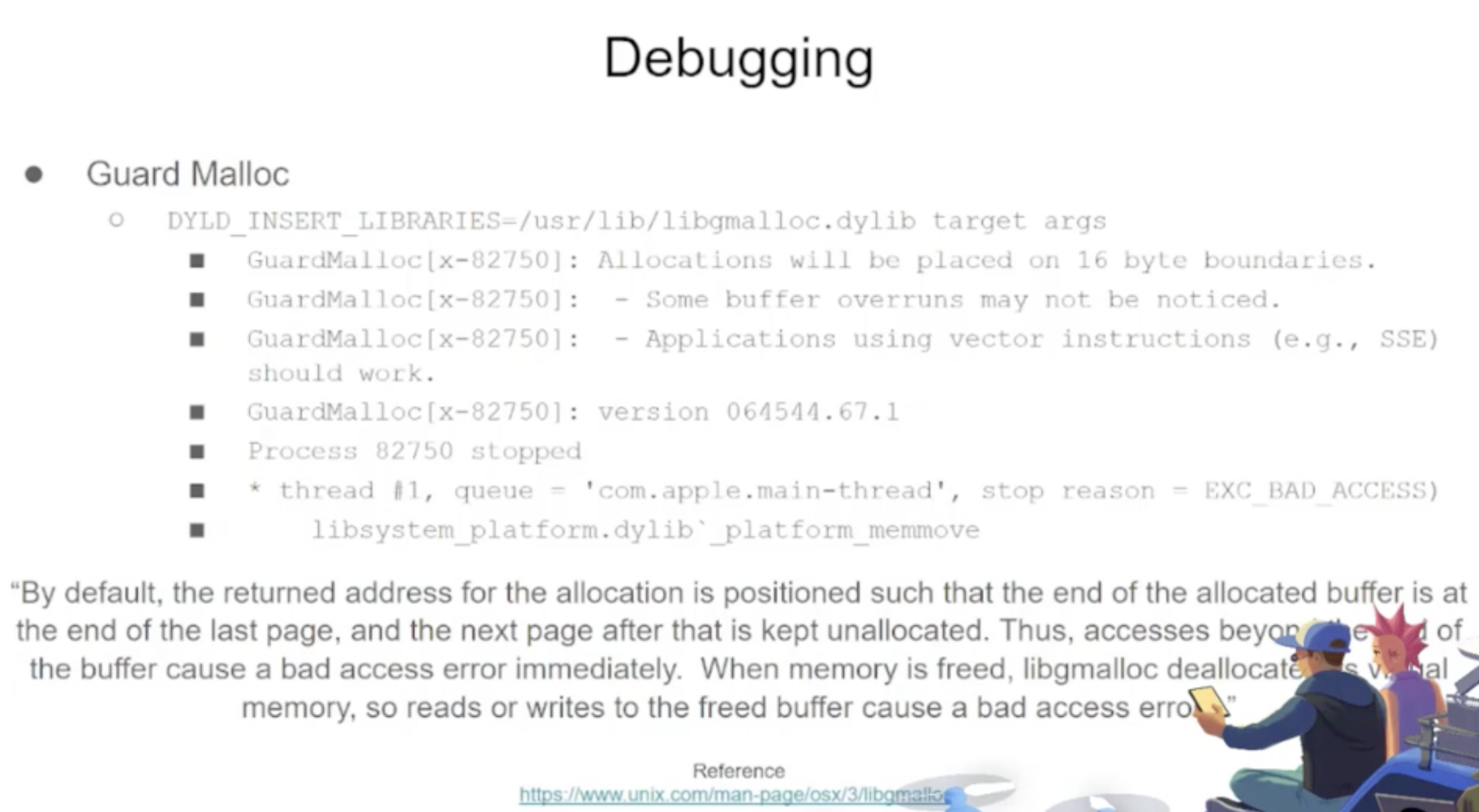
{% code overflow="wrap" %}
lldb -o "target create `which some-binary`" -o "settings set target.env-vars DYLD_INSERT_LIBRARIES=/usr/lib/libgmalloc.dylib" -o "run arg1 arg2" -o "bt" -o "reg read" -o "dis -s \$pc-32 -c 24 -m -F intel" -o "quit"
{% endcode %}
Fuzzers
AFL++
Funciona para herramientas de línea de comandos.
Litefuzz
Funciona con herramientas de GUI de macOS. Ten en cuenta que algunas aplicaciones de macOS tienen requisitos específicos como nombres de archivo únicos, la extensión correcta, necesitan leer los archivos desde el sandbox (~/Library/Containers/com.apple.Safari/Data)...
Algunos ejemplos:
{% code overflow="wrap" %}
# iBooks
litefuzz -l -c "/System/Applications/Books.app/Contents/MacOS/Books FUZZ" -i files/epub -o crashes/ibooks -t /Users/test/Library/Containers/com.apple.iBooksX/Data/tmp -x 10 -n 100000 -ez
# -l : Local
# -c : cmdline with FUZZ word (if not stdin is used)
# -i : input directory or file
# -o : Dir to output crashes
# -t : Dir to output runtime fuzzing artifacts
# -x : Tmeout for the run (default is 1)
# -n : Num of fuzzing iterations (default is 1)
# -e : enable second round fuzzing where any crashes found are reused as inputs
# -z : enable malloc debug helpers
# Font Book
litefuzz -l -c "/System/Applications/Font Book.app/Contents/MacOS/Font Book FUZZ" -i input/fonts -o crashes/font-book -x 2 -n 500000 -ez
# smbutil (using pcap capture)
litefuzz -lk -c "smbutil view smb://localhost:4455" -a tcp://localhost:4455 -i input/mac-smb-resp -p -n 100000 -z
# screensharingd (using pcap capture)
litefuzz -s -a tcp://localhost:5900 -i input/screenshared-session --reportcrash screensharingd -p -n 100000
{% endcode %}
Más información sobre Fuzzing en MacOS
- https://www.youtube.com/watch?v=T5xfL9tEg44
- https://github.com/bnagy/slides/blob/master/OSXScale.pdf
- https://github.com/bnagy/francis/tree/master/exploitaben
- https://github.com/ant4g0nist/crashwrangler
Referencias
- OS X Incident Response: Scripting and Analysis
- https://www.youtube.com/watch?v=T5xfL9tEg44
- https://taomm.org/vol1/analysis.html
☁️ HackTricks Cloud ☁️ -🐦 Twitter 🐦 - 🎙️ Twitch 🎙️ - 🎥 Youtube 🎥
- ¿Trabajas en una empresa de ciberseguridad? ¿Quieres ver tu empresa anunciada en HackTricks? ¿O quieres tener acceso a la última versión de PEASS o descargar HackTricks en PDF? ¡Consulta los PLANES DE SUSCRIPCIÓN!
- Descubre The PEASS Family, nuestra colección exclusiva de NFTs
- Obtén el merchandising oficial de PEASS y HackTricks
- Únete al 💬 grupo de Discord o al grupo de Telegram o sígueme en Twitter 🐦@carlospolopm.
- Comparte tus trucos de hacking enviando PRs al repositorio de hacktricks y al repositorio de hacktricks-cloud.